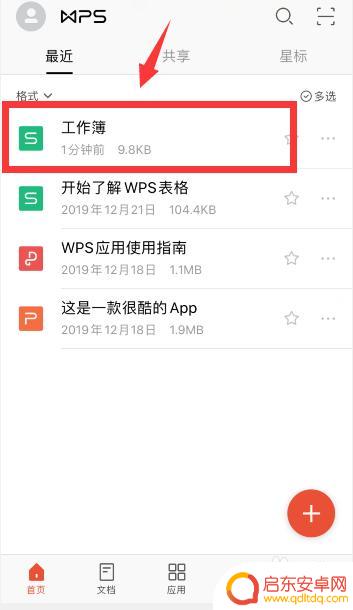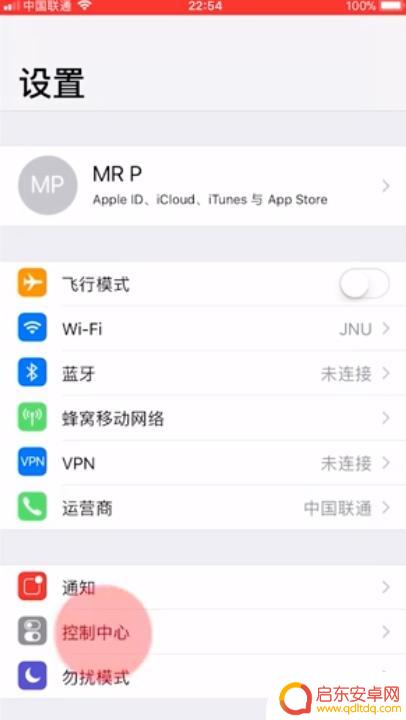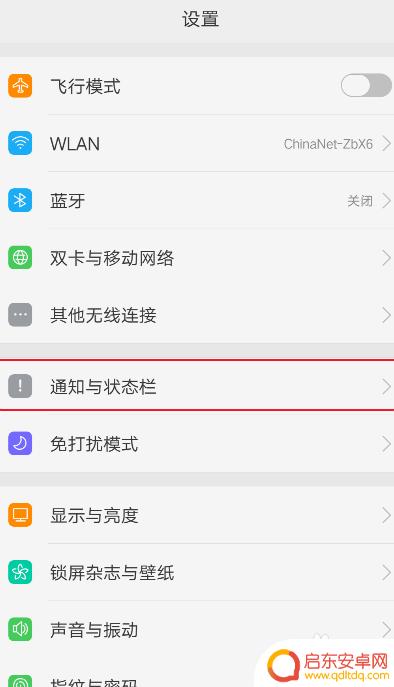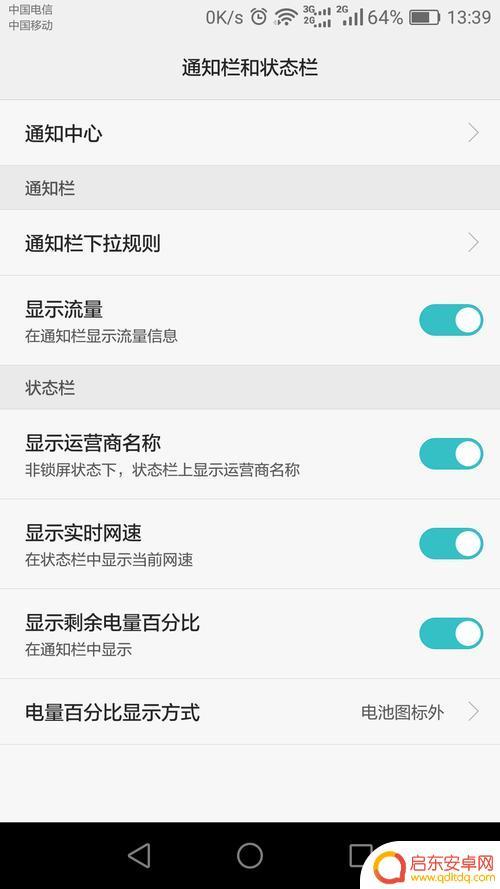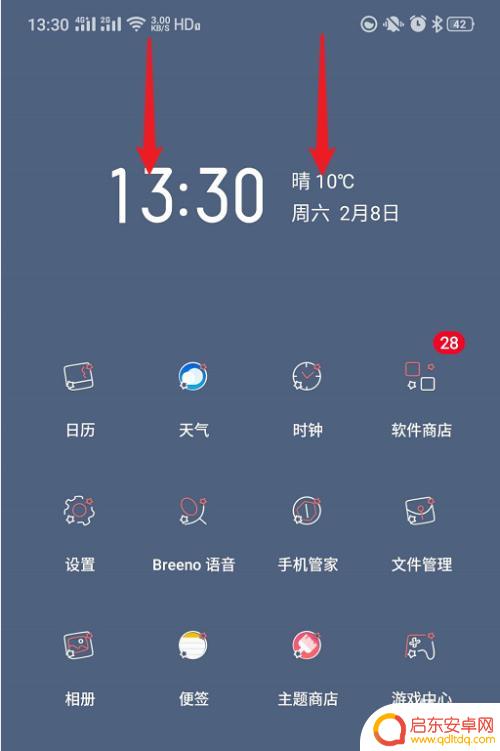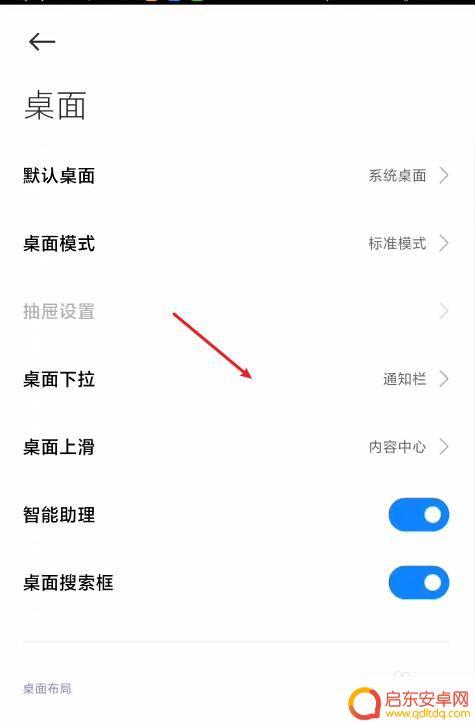手机下拉设置如何设置行数 手机Excel如何进行下拉填充
在日常使用手机Excel时,下拉填充是一项非常方便的功能,通过设置行数和调整下拉选项,可以快速填充大量数据,提高工作效率。在手机Excel中,只需轻轻滑动屏幕,就可以完成数据的快速填充,让工作变得更加轻松和高效。下拉设置的行数和选项设置的合理性,不仅可以节约时间,还可以减少出错的可能性,是使用手机Excel时必不可少的技巧之一。
手机Excel如何进行下拉填充
操作方法:
1.手机版的Excel表格往往安装WPS APP来实现的,首先我们下载安装好WPS APP,在手机界面点击打开。
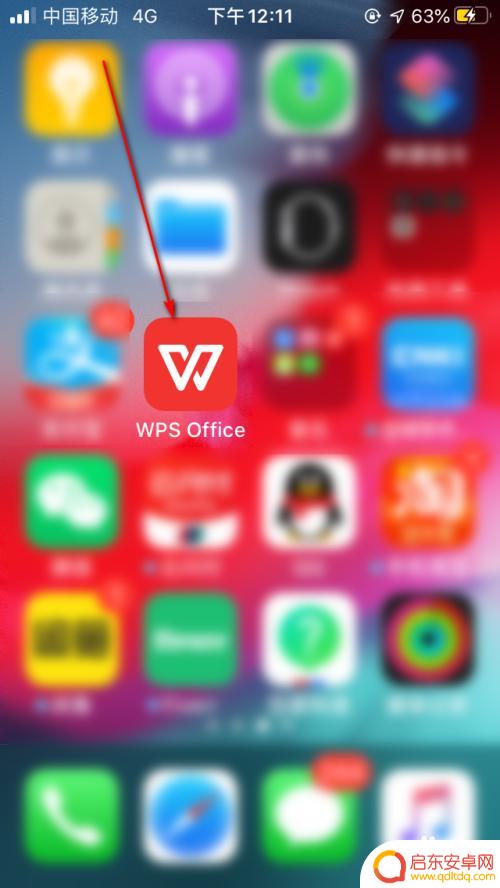
2.打开之后因为我是苹果系统的暗模式,画面显得比较黑。大家适应一下就好啦,在最下面点击“文档”,点击一个Excel表格。
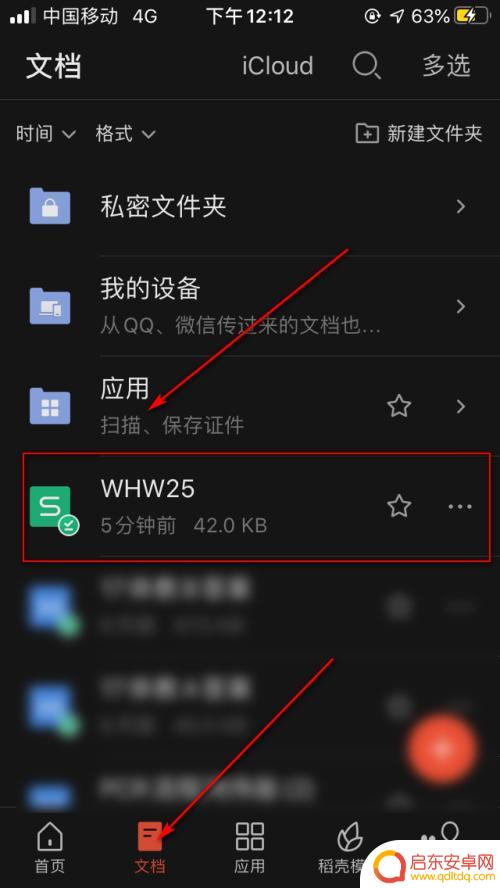
3.打开Excel这个文件之后,我们在空白的区域手指双击一下,然后输入一个数字“1”,在键盘上点击对号。
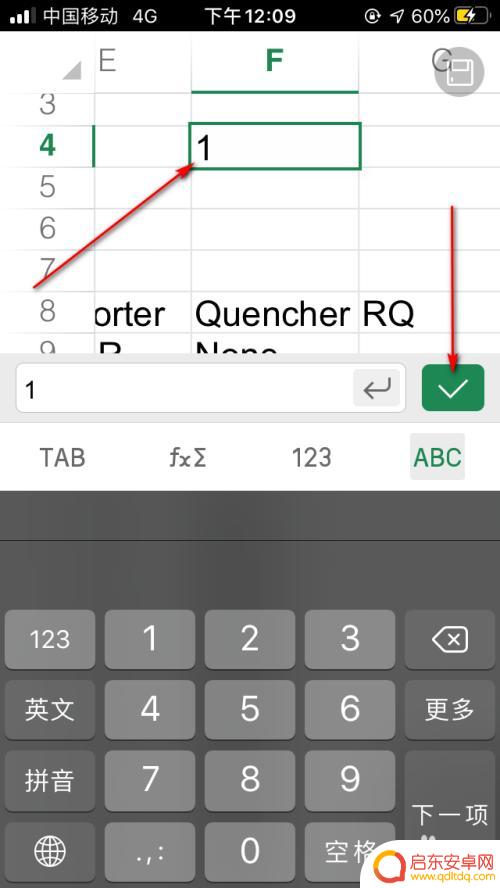
4.然后我们在填好数字的单元格上点击或长按,弹出一个黑色的标签栏。点击“填充”,一般情况下是看不到的,需要手动点击边缘的三角符号。
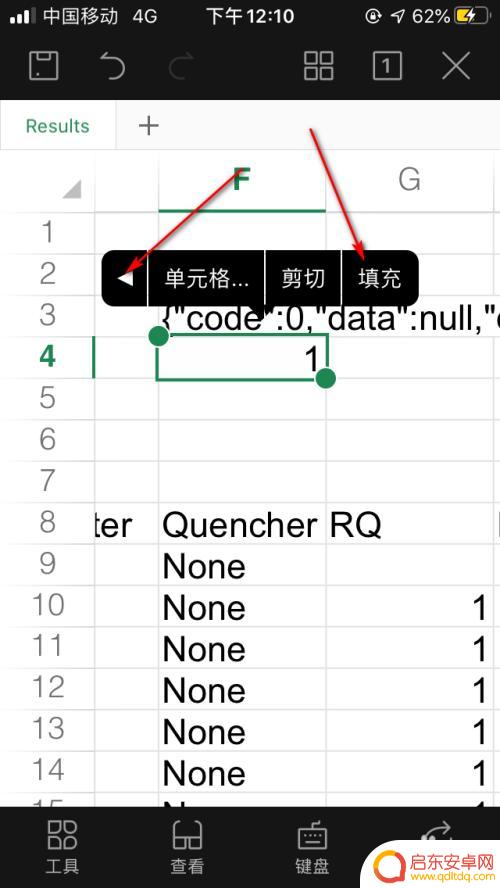
5.点击填充按钮之后,在单元格上就会在上下两个边缘出现小的绿色的标志,这就是填充的按钮了。
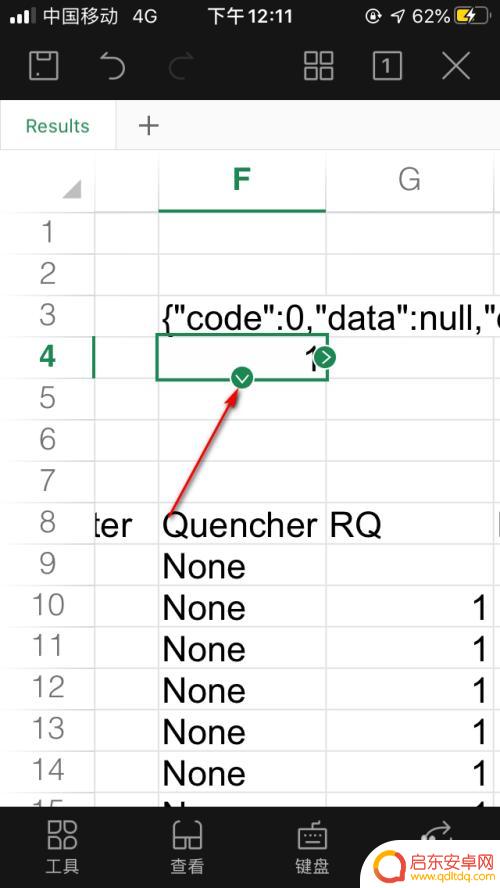
6.我们选择下方的按钮,点击并向下进行拖动,可以看到单元格就被填充成以方差为1 的等差数列啦!
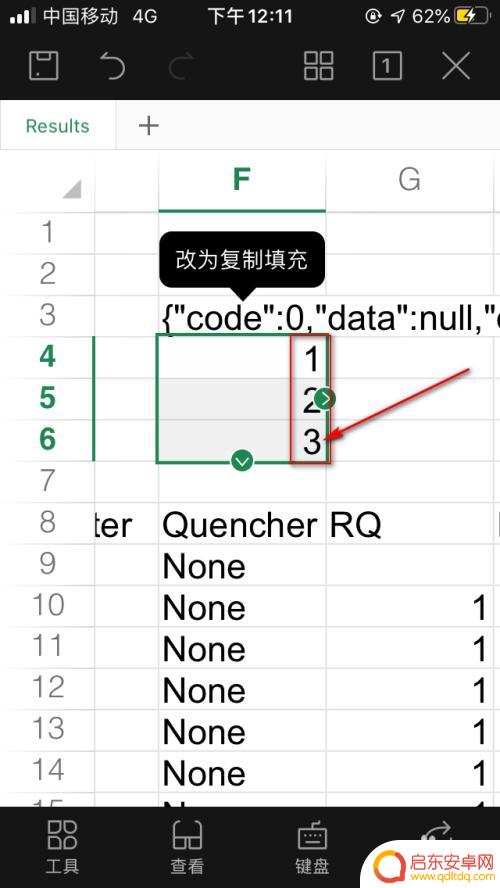
以上就是手机下拉设置行数的全部内容,还有不清楚的用户可以参考小编的步骤进行操作,希望对大家有所帮助。
相关教程
-
手机上怎么拉 手机wps怎么实现Excel表格的下拉填充
手机上怎么拉,手机wps怎么实现Excel表格的下拉填充?在手机上使用Excel表格时,有时候需要快速填充一列数据,这时就需要用到下拉填充功能,而在手机wps中,实现Excel...
-
苹果手机如何下拉移动 苹果手机下拉通知栏设置方法
苹果手机的下拉移动功能是一项非常方便的操作,可以帮助用户快速查看通知栏中的信息,要实现这一功能,用户只需要在设置中进行简单的操作即可。通过设置中的相关选项,用户可以自定义下拉通...
-
怎么设置手机下拉菜单 手机下拉菜单栏设置教程
在手机应用的界面设计中,下拉菜单是一个非常常见且实用的功能,通过设置手机下拉菜单,用户可以方便地访问各种功能和设置选项。下拉菜单的设置可以根据个人喜好和需求进行调整,让用户能够...
-
荣耀手机如何设置下拉通知(荣耀手机如何设置下拉通知栏)
本篇文章给大家谈谈荣耀手机如何设置下拉通知,以及荣耀手机如何设置下拉通知栏的知识点,希望对各位有所帮助,不要忘了收藏本站喔。1荣耀20i通知栏怎么不能下拉呢?如果您的手机出现通知...
-
oppo手机下滑栏怎么设置方法 oppo手机下拉菜单设置教程
在使用OPPO手机时,下滑栏的设置是非常重要的,通过调整下拉菜单的设置,可以方便快捷地查看和操作手机中的各种功能。如果您想了解如何设置OPPO手机的下拉菜单,可以按照以下教程进...
-
小米手机如何设置下拉任务(小米手机如何设置下拉任务栏的背景)
大家好,今天来为大家解答关于小米手机如何设置下拉任务这个问题的内容,还有对于小米手机如何设置下拉任务栏的背景也是一样,很多人还不知道,今天就让我来为大家分享这个问题,现在让我们一起...
-
手机access怎么使用 手机怎么使用access
随着科技的不断发展,手机已经成为我们日常生活中必不可少的一部分,而手机access作为一种便捷的工具,更是受到了越来越多人的青睐。手机access怎么使用呢?如何让我们的手机更...
-
手机如何接上蓝牙耳机 蓝牙耳机与手机配对步骤
随着技术的不断升级,蓝牙耳机已经成为了我们生活中不可或缺的配件之一,对于初次使用蓝牙耳机的人来说,如何将蓝牙耳机与手机配对成了一个让人头疼的问题。事实上只要按照简单的步骤进行操...
-
华为手机小灯泡怎么关闭 华为手机桌面滑动时的灯泡怎么关掉
华为手机的小灯泡功能是一项非常实用的功能,它可以在我们使用手机时提供方便,在一些场景下,比如我们在晚上使用手机时,小灯泡可能会对我们的视觉造成一定的干扰。如何关闭华为手机的小灯...
-
苹果手机微信按住怎么设置 苹果手机微信语音话没说完就发出怎么办
在使用苹果手机微信时,有时候我们可能会遇到一些问题,比如在语音聊天时话没说完就不小心发出去了,这时候该怎么办呢?苹果手机微信提供了很方便的设置功能,可以帮助我们解决这个问题,下...